Arbejdet med 4K og højere videomateriale udgør en stor udfordring for mange videoredigerere. Premiere Pro CC 2014.1 bringer en innovativ løsning til bordet: understøttelse af GoPro CineForm codec. Denne funktion giver dig mulighed for at importere og redigere GoPro-videoer effektivt, samtidig med at du drager fordel af intelligent rendering og optimerede arbejdsgange.
Vigtige indsigter
- Premiere Pro CC 2014.1 understøtter GoPro CineForm Intermediate Codec, hvilket effektivt letter arbejdet med højopløselige GoPro-videoer.
- Codec'en muliggør en sømløs integration af dine 4K- og 8K-projekter.
- Du kan tilpasse forskellige eksportindstillinger for præcist at opfylde dine krav.
Trin-for-trin vejledning
Første trin: Importer GoPro-fil
Begynd med at importere din GoPro-fil i Premiere Pro. Du kan åbne programmet og vælge den ønskede fil, du vil redigere. Det anbefales at starte med en 1080p MoF-fil, da du senere også kan bruge 4K-materiale.
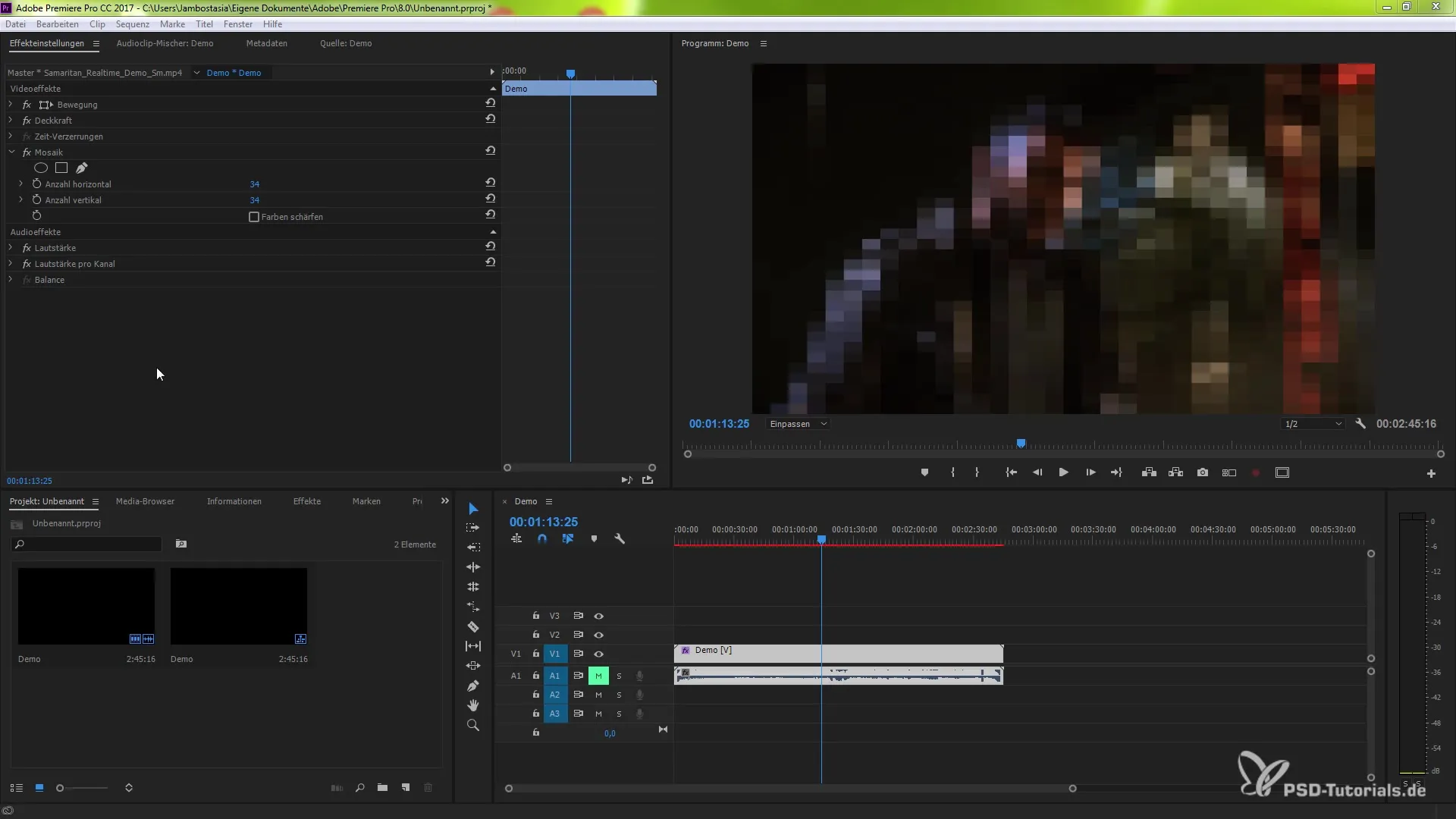
Andet trin: Eksportere filen
Efter import af din fil går du til eksportindstillingerne. For at gøre dette, klik på "Fil" og derefter på "Eksportér". Der åbnes et nyt vindue til eksportindstillingerne. Her har du mulighed for at vælge dit outputformat.
Tredje trin: Vælg format
I eksportindstillingerne vælger du det format, du vil bruge. Klik på dropdown-menuen og vælg “QuickTime” for at vælge GoPro CineForm Intermediate Codec. Det giver dig optimal adgang til alle funktioner i codec'en.
Når du har valgt formatet, klikker du på codec-mulighederne. Her kan du vælge mellem de tilgængelige præindstillinger. Du ser mulighederne for GoPro med forskellige bitdybder og alpha-kanaler.
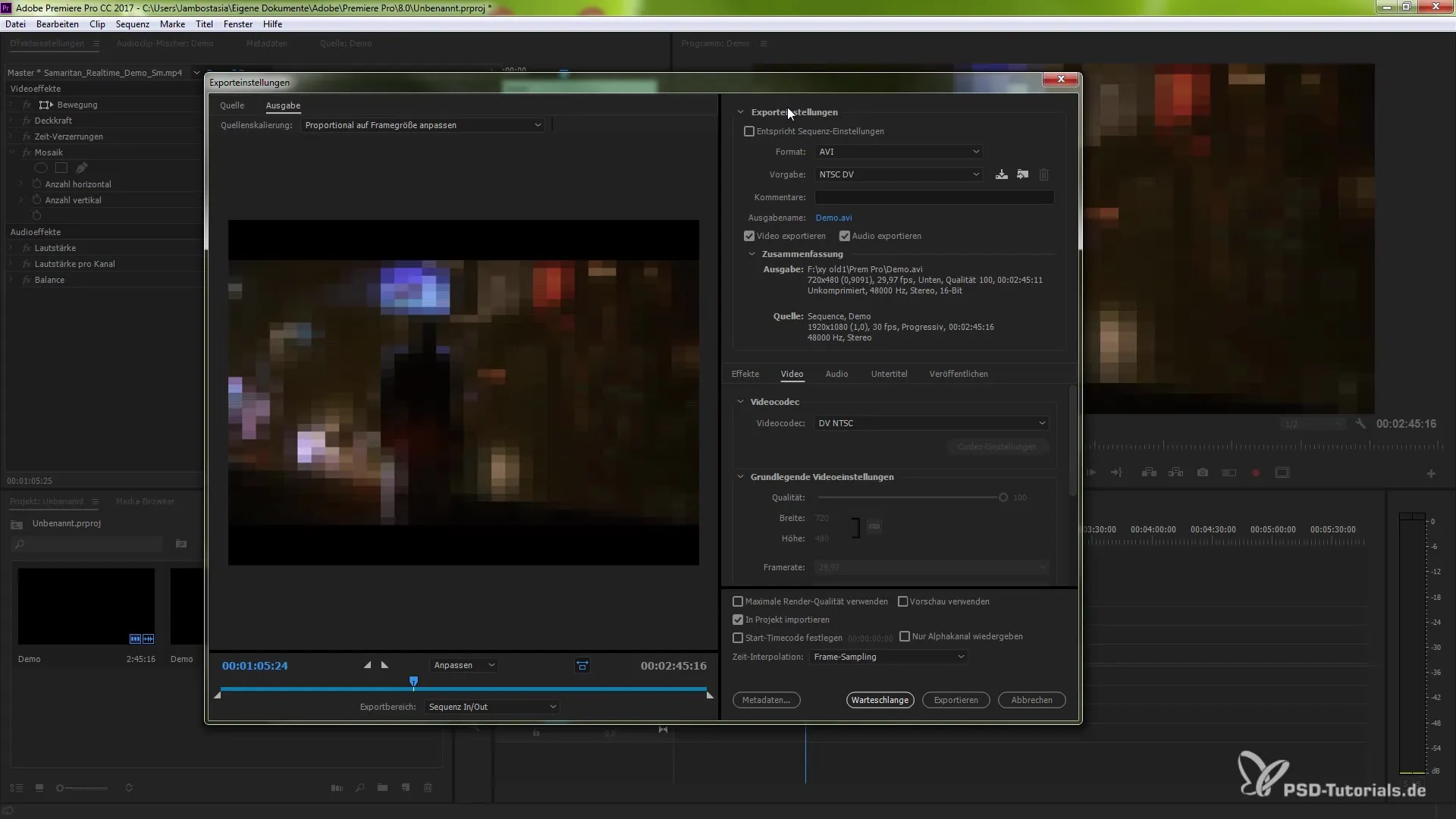
Femte trin: Foretag individuelle tilpasninger
Her har du mulighed for at justere forskellige parametre, såsom bitrate, billedstørrelse og aspektforhold. Vær opmærksom på ikke unødigt at ændre felter som billedfrekvens, da det kan føre til uønskede resultater.
Sjette trin: Brug avancerede indstillinger
Hvis du ruller længere ned, finder du de avancerede indstillinger. Her kan du tilpasse nyttige muligheder for keyframing og bitrate, der hjælper dig med at opnå den optimale eksportkvalitet.
Sjette trin: Start eksporten
Efter at have gennemgået og tilpasset alle dine indstillinger, kan du klikke på “Eksportér”-knappen. Dit projekt vil nu blive eksporteret med GoPro CineForm Intermediate Codec.
Sammenfatning – Effektiv brug af GoPro CineForm Codec i Premiere Pro CC 2014.1
Understøttelsen af GoPro CineForm Intermediate Codec i Premiere Pro CC 2014.1 giver dig alsidige muligheder i redigeringen af højopløselige videoer. Du kan følge disse trin for at sikre, at dit workflow er så glat og effektivt som muligt.
Ofte stillede spørgsmål
Hvordan kan jeg importere GoPro-filen i Premiere Pro?Du kan nemt tilføje GoPro-filen ved at trække og slippe den eller via menuen “Fil -> Importer” i Premiere Pro.
Hvilket eksportformat skal jeg vælge?Vælg “QuickTime”-formatet for at bruge GoPro CineForm Intermediate Codec, der tilbyder optimale eksportmuligheder.
Kan jeg tilpasse eksportindstillingerne?Ja, du kan tilpasse eksportindstillingerne for at optimere den ønskede bitrate, billedstørrelse og andre parametre.
Hvad er de avancerede indstillinger?I de avancerede indstillinger kan du justere keyframes, billedfrekvenser og bitrates for at forbedre kvaliteten af din eksport.
Hvordan starter jeg eksportprocessen?Når du har foretaget alle indstillinger, skal du blot klikke på “Eksportér” for at starte processen.


